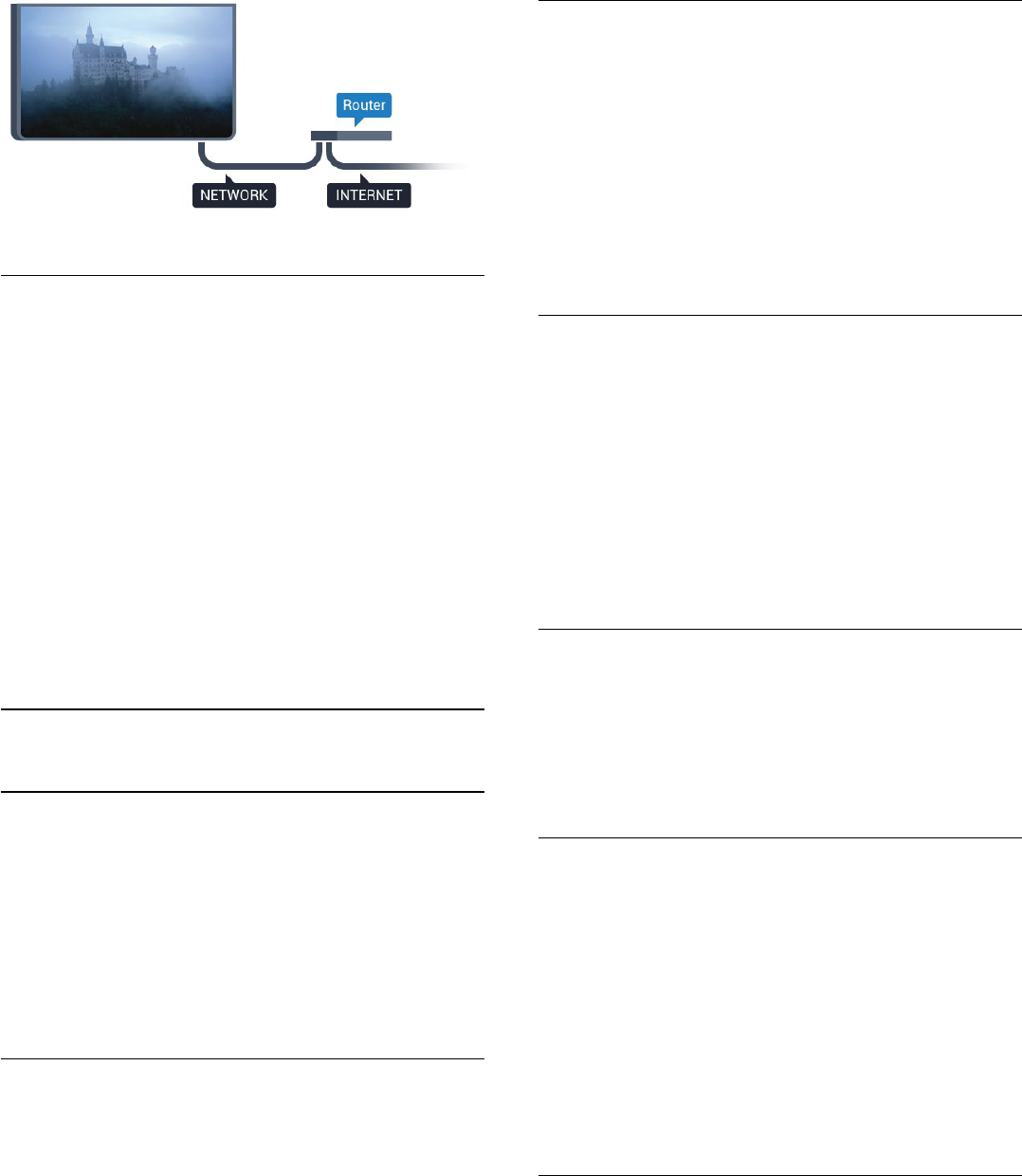-
Heeft er iemand een software update voor TV Philips 48PFS8109/12?
Reageer op deze vraag Misbruik melden
Philips zelf kan deze niet meer aanleveren... Gesteld op 18-4-2023 om 16:09 -
Kan ik ook een soundbar van een ander merk op mijn tv aansluiten? Gesteld op 21-11-2020 om 11:18
Reageer op deze vraag Misbruik melden-
Ja hoor, ik heb er eentje van Sony,kan via optische kabel zoals ik het deed maar ook via HDMI Geantwoord op 21-11-2020 om 18:55
Waardeer dit antwoord (3) Misbruik melden
-
-
Ik heb type 48pfs8109/12, bij instellingen kan ik Bluetooth aan of uit zetten , ik wil graag een draadloze hoofdtelefoon aansluiten met Bluetooth , maar als ik via aanstellingen Bluetooth aanzet dan krijg ik geen verbinding , ik zie ook geen scherm of iets waarop ik een Bluetooth apparaat kan kiezen. Hoe kan ik deze werkend krijgen. Gesteld op 23-10-2017 om 21:48
Reageer op deze vraag Misbruik melden-
Ik wil ook graag de bluetooth verbinding maken met mijn CI implantaat (hoor systeem) maar ik kan ook niet de verbinding tot stand brengen. Geantwoord op 17-5-2019 om 11:53
Waardeer dit antwoord (1) Misbruik melden
-
-
Volume balk blijft in beeld staan!!
Reageer op deze vraag Misbruik melden
Zeer irritant Gesteld op 16-7-2017 om 16:16-
bij mij gebeurd dit ook Geantwoord op 18-10-2017 om 20:49
Waardeer dit antwoord Misbruik melden
-
-
Na een software update gaat de televisie aldoor uit en aan. Moet dan de stekker er eerst weer uittrekken voordat hij het weer doet. Vervolgens gaat het een klein tijdje goed en valt het geluid zomaar uit of loopt de tv vast. Inmiddels is het zover gekomen dat ik de tv alleen maar aan en uit kan zetten dmv de stekker eruit te trekken. De afstandbediening werkt op geen enkele manier meer op de tv. Ik kan het geluid niet meer regelen, kan nergens meer inkomen op de instellingen, kortom ik kan er helemaal niets meer mee. Wie kan mij vertellen wat ik nu nog kan doen? Gesteld op 11-12-2016 om 13:56
Reageer op deze vraag Misbruik melden-
kontakt opnemen met de philips technische dienst. Geantwoord op 11-12-2016 om 18:47
Waardeer dit antwoord (9) Misbruik melden
-
-
Gisteren de update uitgevoerd op mijn Philips 48 PFS 8109/12. Echter blijft de TV in de stand-by positie staan. Als je op de powerknop achter op de televisie drukt, dan springt de tv weer aan.
Reageer op deze vraag Misbruik melden
De tv is sinds de update NIET meer volledig uit te schakelen (blijft in stand-by staan). Ik zet mijn TV toch heel graag volledig uit !!! Oplossing ??? Gesteld op 15-4-2016 om 12:46-
Hier hetzelfde na de update. Heel irritant. Snel met antwoord komen Philips !! Geantwoord op 18-4-2016 om 07:31
Waardeer dit antwoord (12) Misbruik melden
-
-
Beste,
Waardeer dit antwoord (2) Misbruik melden
Ik heb net hetzelfde probleem,echt irritant,heb jij dit probleem al kunnen verhelpen,zoja had ik dit graag vernomen,bedankt Geantwoord op 20-4-2016 om 09:23 -
laatste versie, updte youtube is niet bruikbaar op philips android tv 48pfs8109 . Zeer teleurstellend. Kan ik terug naar een oude werkende versie. Kan ook niet inloggen met mijn google account. Is deze philips tv wel compatibel met android ? Niet tevreden met deze tv. Een miskoop ? Gesteld op 25-9-2015 om 10:17
Reageer op deze vraag Misbruik melden-
Ik had hetzelfde probleem.Via wifi heb ik een software update toegepast.(Ga naar Configuratie_software update).Alles gaat vanzelf maar duurt wel even.Daarna ook You tube via Google bijgewerkt.Wijst zich ook vanzelf!.Alles werkt weer perfect. Geantwoord op 28-10-2015 om 15:55
Waardeer dit antwoord (5) Misbruik melden
-
-
Ook Google play services moest ge-update worden. Youtube werkt weer! Geantwoord op 30-10-2015 om 18:06
Waardeer dit antwoord Misbruik melden -
Hoe kan ik een nieuwe updaten maken Geantwoord op 16-1-2016 om 19:47
Waardeer dit antwoord (2) Misbruik melden -
Ik heb ook zo een tv gekocht hij pakt helemaal geen internet hij geeft netwerk fout410 Geantwoord op 16-1-2016 om 19:49
Waardeer dit antwoord (5) Misbruik melden -
Help aub netwerk fout [410 Geantwoord op 16-1-2016 om 21:12
Waardeer dit antwoord (1) Misbruik melden -
hoe kan ik de basinstelling wijzigen van het geluid Gesteld op 10-8-2015 om 17:07
Reageer op deze vraag Misbruik melden-
Door naar het configuratiemenu te gaan. En ga naar geluidsstijl. In dit menh kun je de basisinstellingen
Waardeer dit antwoord Misbruik melden
veranderen. Geantwoord op 14-8-2015 om 01:25
-
-
Ben in het bezit van de 48pfs8109. Mijn vraag is hoe kan ik downloads verwijderen. In de down load app. staat wat er gedownload is. Echter kan nergens de optie vinden om ze te verwijderen. Let wel het gaat hier niet om complete apps. Deze zijn vanuit het app menu te verwijderen. Doordat ik deze downloads niet kan verwijderen loopt mijn geheugen vol. En kan ik niets meer installeren Wie oh wie weet de oplossing. Gesteld op 3-8-2015 om 09:36
Reageer op deze vraag Misbruik melden-
Klik op de app downloads, dan kan je aanvinken wat je wilt verwijderen, bovenin het beeld van de tv, komt een balk te staan met daarin een prullenbak, zo kan je ze verwijderen. Geantwoord op 20-8-2015 om 22:40
Waardeer dit antwoord (3) Misbruik melden
-
-
ik zou graag een link krijgen voor de handleiding. deze heb ik in de winkel niet meegekregen
Reageer op deze vraag Misbruik melden
Gesteld op 16-7-2015 om 19:55-
Ga naar de philips site onder vermelding van het type nummer.De gebruikshandleiding die kan je dan downloaden en op je bureaublad zetten.Handleidingen worden al jaren niet meer meegeleverd! Geantwoord op 28-10-2015 om 16:30
Waardeer dit antwoord Misbruik melden
-
-
ik wil een veelgebruikte app als QQ en WeChat installeren. Deze komen niet naar voren bij de play store waar ik met mijn eigen google id ingelogd heb. Dus apps gedownload, dit gaar goed. Installeren gaat niet omdat externe apps standaard geblokkeerd worden. Deze blokkade opheffen lukt niet omdat de optie personal/prive ontbreekt om externe apps te kunnen installeren.
Reageer op deze vraag Misbruik melden
Hoe verder ? doe ik iets fout ? om is de philips android versie een uitgeklede versie? Gesteld op 22-1-2015 om 15:20-
Ik wil mijn oude wechat terug, waar kan ik het terug vinden? Geantwoord op 24-9-2015 om 22:36
Waardeer dit antwoord (6) Misbruik melden
-